电脑无线路由器设置(电脑无线路由器设置教程图解)
最后更新:2023-05-02 01:30:58 手机定位技术交流文章
如何设置无线路由器?
1、首先把猫和无线路由连接到一起。网线首先一段连载猫上的LAN,另一端连接到无线路由上的WAN上面就可以了。2、点击"本地连接"然后右键点击"属性",在出来的界面中找到一个Internet协议,双击打开。3、在出来的界面中全部都选择“自动获得”设置以后点击确定。4、打开浏览器,输入192.168.1.1.然后输入自己的账号、密码都是admin。5、进入迅捷网络的界面,点击左侧的“设置向导”。6、出来的界面中,直接点击“下一步”。7、在出来的界面中默认的是让路由器选择合适的上网方式这个,不需要改动直接点击“下一步”。8、然后会出现一个输入账户密码的界面,就是你安装宽带的时候给你说的你的账户与密码,直接输入进去点击“下一步”。9、然后再出来的界面中设置路由器的名字以及密码,设置好以后点击“下一步”。10、点击之后,会出来一个界面让你核对自己设置的参数,确认无误以后点击“保存”。11、保存以后,出来一个设置状态,可以查看目前自己设置的情况都一切正常。到此,无线路由的设置工作就完成了,电脑就可以连接上网了。路由器(Router),是连接因特网中各局域网、广域网的设备,它会根据信道的情况自动选择和设定路由,以最佳路径,按前后顺序发送信号。目前路由器已经广泛应用于各行各业,各种不同档次的产品已成为实现各种骨干网内部连接、骨干网间互联和骨干网与互联网互联互通业务的主力军。路由和交换机之间的主要区别就是交换机发生在OSI参考模型第二层(数据链路层),而路由发生在第三层,即网络层。这一区别决定了路由和交换机在移动信息的过程中需使用不同的控制信息,所以两者实现各自功能的方式是不同的。
路由器设置 1、把网线与路由器连接好,接通电源,先登陆路由器管理页面,登陆地址:192.168.1.1(反转路由器的背面也可以看到如何登陆路由器);2、输入用户名和密码,路由器默认的用户名和密码一般都是admin,若是修改过的就用修改后的用户名和密码登录;3、第一次使用的话可以和设置向导一步步进行即可;4、也可以直接进行设置,点击【网络参数】---【WAN口设置】,然后输入你的上网账号和密码,然后保存;5、点击【无线网设置】---【基础设置】,给你的无线网(wifi)设置名称,保存;6、点击【无线网设置】---【无线安全设置】,设置你的wifi密码,保存; 7、下面手机打开wifi功能,搜索刚才设置好的无线网名称,然后输入密码,连接成功。
路由器设置 1、把网线与路由器连接好,接通电源,先登陆路由器管理页面,登陆地址:192.168.1.1(反转路由器的背面也可以看到如何登陆路由器);2、输入用户名和密码,路由器默认的用户名和密码一般都是admin,若是修改过的就用修改后的用户名和密码登录;3、第一次使用的话可以和设置向导一步步进行即可;4、也可以直接进行设置,点击【网络参数】---【WAN口设置】,然后输入你的上网账号和密码,然后保存;5、点击【无线网设置】---【基础设置】,给你的无线网(wifi)设置名称,保存;6、点击【无线网设置】---【无线安全设置】,设置你的wifi密码,保存; 7、下面手机打开wifi功能,搜索刚才设置好的无线网名称,然后输入密码,连接成功。
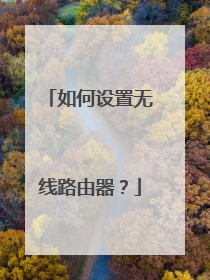
电脑设置路由器的步骤
现在无线网遍布城市的各个角落,家庭中使用路由器的也是越来越多,因为路由器非常的方便,与宽带连接之后可以供很多设备上网,一个网络就能做到如此便捷之处,也能节省不少钱。当然在供几台电脑同时使用的时候是需要对路由器进行设置,因为在连接第二台电脑的时候路由器初始化设置里是屏蔽的。怎么用电脑进入路由器?下面小编就为大家详细的介绍如何进入路由器设置界面。 怎么用电脑进入路由器?步骤如下:1,路由器与电脑连结好后先在电脑上进行设置,打开桌面“网上邻居”的“属性”,然后在“本地连结”右击,选择右健菜单中“属性”。2,选择常规下的"Internet协议(TCP/IP)",然后按“属性”。3,然后在这个窗口中选择“使用下面的IP地址”和“使用下面的DNS服务器地址”。IP:192.168.1.2子网掩码:255.255.255.0默认网关:192.168.1.1提醒一下大家,IP设置网段,可以设置在192.168.1.2-192.168.1.254之间都可以,不要将同一IP设置为多台电脑,这样就会引起IP冲突了,切记。4,接下来,就可以打开桌面的Internet Explorer,输入192.168.1.1 ,然后按确定,在路由器登陆框用户名与密码处,全部输入admin就可以。注意:这里是以TP-LINK为例,其它的路由器的登陆用户名与密码不一定是admin,请看自已路由器的说明书。5,进入路由器的界面,先选择“设置向导”。6,打开设置向导框,提示会带引你进行设置,按“下一步”。7,是电信宽带用户或是连通,网通的用户都选择“ADSL虚拟拔号(PPPoE)”模式。 其他的静态那是专线用户选择的, 我们这里不做详细介绍。8,在这里,填写运营商提供的上网帐户与密码,然后按“下一步”。9,最基本的设置就完成了,按下“完成”按钮。10,然后再设置“网络参数”下的“WAN口设置”。设置你自已的上网帐号,可以起自已喜欢的名字。然后设置上网密码,密码要用十六进制字符,最好在十六位或以上,要带有英文字母或符号,这样的密码才够安全。连结方式根据你自已需要设置,如果是包年或包月,选择“自动连接”,如果是按时算的,可以选择按需连接或手动连结。然后按“保存”按钮。11,到了这里,路由器里的配置一切都设置好了,现在我们只要重启路由器就可以了,点击“系统工具”,重启路由器,几秒钟之后,就好了。12,在电脑中手动设置IP和DNS地址:IP设置范围:192.168.1.2-192.168.1.254子网:255.255.255.0网关:192.168.1.1DNS:可以设置当地电信提供的DNS,分首选DNS和备用DNS打开网上邻居->属性->本地连接->属性->TCP/IP协议->属性,填写IP与当地电信DNS地址。注:如果手动设置无法连结网络,可设置“自动获取IP地址”和“自动获取DNS服务器地址”这两项。 13,如果不清楚当地的DNS地址,也可以将首选的DNS设置为192.168.1.1 也就是网关了,备用的无须填写。
1.把路由器连接到外网 将前端上网的宽带线连接到路由器的WAN口,上网电脑连接到路由器的LAN口上。 请确认入户宽带的线路类型,根据入户宽带线路的不同,分为电话线、光纤、网线三种接入方式, 您... 2.无线终端连接路由器上网 请记住之前第一部分中在路由器里设置的两个无线参数,一个是无线信号的名称,另外一个是无线密码(第一次连接无线信号需要输入的密码)。
设置无线路由器首先要查看路由器上面贴着的ip地址,然后在浏览器中输入ip地址,再输入管理密码进入,在页面中便可以看到路由器的相关设置,点击常用设置,可以进行修改密码、检测上网情况等操作。路由器(Router)是连接因特网中各局域网、广域网的设备,它会根据信道的情况自动选择和设定路由,以最佳路径,按前后顺序发送信号。路由器已经广泛应用于各行各业,各种不同档次的产品已成为实现各种骨干网内部连接、骨干网间互联和骨干网与互联网互联互通业务的主力军。
1.把路由器连接到外网 将前端上网的宽带线连接到路由器的WAN口,上网电脑连接到路由器的LAN口上。 请确认入户宽带的线路类型,根据入户宽带线路的不同,分为电话线、光纤、网线三种接入方式, 您... 2.无线终端连接路由器上网 请记住之前第一部分中在路由器里设置的两个无线参数,一个是无线信号的名称,另外一个是无线密码(第一次连接无线信号需要输入的密码)。
设置无线路由器首先要查看路由器上面贴着的ip地址,然后在浏览器中输入ip地址,再输入管理密码进入,在页面中便可以看到路由器的相关设置,点击常用设置,可以进行修改密码、检测上网情况等操作。路由器(Router)是连接因特网中各局域网、广域网的设备,它会根据信道的情况自动选择和设定路由,以最佳路径,按前后顺序发送信号。路由器已经广泛应用于各行各业,各种不同档次的产品已成为实现各种骨干网内部连接、骨干网间互联和骨干网与互联网互联互通业务的主力军。

怎么在电脑上设置路由器
路由器的设置方法如下: 1、先从MODEM的LAN端口上,用网线连接到路由器的WAN端口。2、然后在路由器的LAN端口上,用网线连接到电脑、交换机或其它的设备上。3、启动MODEM、路由器及电脑等设备。4、连接后,打开电脑的浏览器,输入路由器的设置页面。5、输入默认帐号和密码登陆(请查看路由器的说明书)。6、根据设置向导进行设置:选择上网方式,通常拔号上网选择PPPoE连接,点击下一步。7、然后输入网络运营商提供的上网账号和密码,输入完成后直接下一步。8、如果是无线路由器,还需要点击网络,无线网络,设置无线网络加密方式,设置连接密码,尽量选择字母数字等组合(复杂一点不容易被蹭网)。9、设置完成后,保存设置,然后重新启动路由器,重新启动路由器后即可正常连接上网。其他1、将路由器的电源连接好,然后将一条网线的一头插在电脑的网口,另一头插在路由器的LAN口。2、打开电脑的浏览器,在地址栏里输入路由器的IP是192.168.0.1,点击回车键,进入路由器的设置页面,用户名是admin,密码是空白,点击登陆,进入路由器的设置主页。3、登录主页后,选择手动设置。然后再选择手动因特网设置,家庭拨号用户选择PPPOE连接类型。在用户名,用户里正确输入ISP提供商(网通,长城,电信,铁通,有线等)给的用户名和密码。连接方式选择总是MTU值填入1492。保存就完成了。4、无线路由器还有一个无线加密,用来保障用户无线的安全。在路由器的设置主页面选择无线设置,在安全模式里选择一种加密方式,WEP、WPA、WPA2中的任何一种,然后在安全密钥里输入8位或者以上汉字或者数字作为无线的密码,保存设置后路由器的设置就完成。 5、设置完成后路由器会自动重启,将外网线连在路由器的WAN口就可以使用了。

电脑如何设置无线路由器
路由器开机,lan口插线然后再连接到电脑上。输入路由器的IP地址进入路由器后台设置就可以了。

电脑怎么设置wifi路由器
以tplink路由器的设置为例。 1、连接外网和电脑一般来说,在TP-Link路由器上有5个网线接口,1个WAN接口(接外网),4个LAN接口(1234,接电脑,任意选一个)。2、WAN接口用网线连接到电信光猫的千兆口,如果你家宽带并没有用到电信光猫,就要把进户的宽带外网线,直接插在TP-Link路由器的WAN口上。电脑用网线连接到4个LAN接口中的任意一个接口即可。3、设置电脑IP地址用电脑设置路由器,以及电脑连接路由器上网时,通常情况下是需要把电脑IP地址,设置为自动获得(又叫做动态IP)。win7动态IP设置方法如下:右击”网络””属性”“更改适配器设置”右击”本地连接”选择”属性”选择”Internet协议版本4(TCP/IPv4)”,并点击”属性”选择“自动获得IP地址”和“自动获得DNS服务器地址”点击“确定”。4、设置TP-Link路由器上网4.1、设置登录密码打开电脑上的浏览器(不要搜索,直接找到网页地址栏),在浏览器地址栏中输入:tplogin.cn——>在弹出的界面中,先给这台TP-Link路由器设置一个“登录密码”。4.2、设置上网方式这里需要先选择“上网方式”,然后根据选择的“上网方式”,来设置上网的参数。“上网方式”有3种:宽带拨号上网自动获得IP地址上网固定IP地址上网这是根据用户办理的宽带业务类型来进行选择的,切勿随意选择。光纤宽带的用户注意,如果运营商提供了宽带账号、宽带密码,在未使用TP-LINK无线路由器时,电脑连接光猫后就能自动上网。在这种情况下,上网方式应该选择:自动获得IP地址。 4.3、无线设置在“无线名称”中设置:无线wifi名称。在“无线密码”中设置:无线WiFi密码点击“确定”。

本文由 在线网速测试 整理编辑,转载请注明出处。

